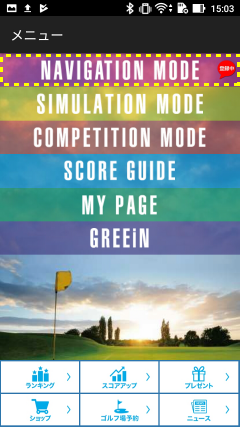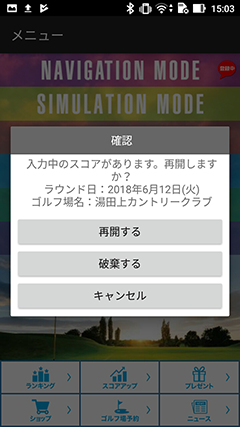スコア機能の使い方
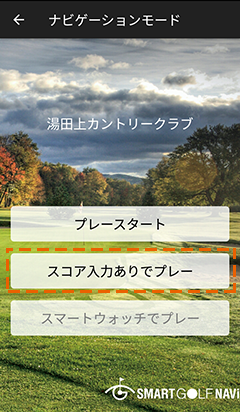
天気、風、グリーン、ティー位置、前半9ホール、後半9ホール等を選択します。
また、メンバーを同伴者名入力欄に入力することで、メンバーのスコアも入力できるようになります。
下部「ラウンド開始」ボタンをタップで、コース画面に移ります。
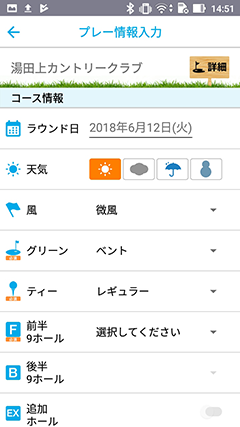
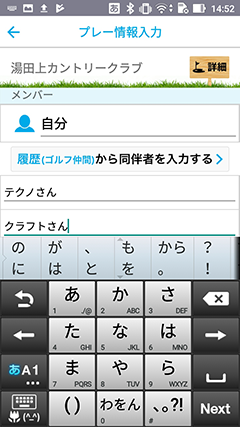
右下の「Score」ボタン、もしくはメニューバーのスコアをタップします。
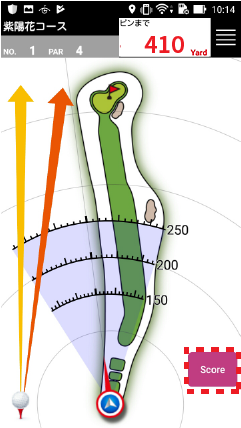
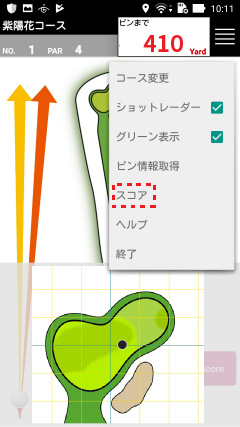
プラス、マイナスボタンでスコアを入力します。内、パット数の入力もできます。
また、ティショットの結果や、OB数、バンカー、ペナルティの回数も任意で入力可能です。
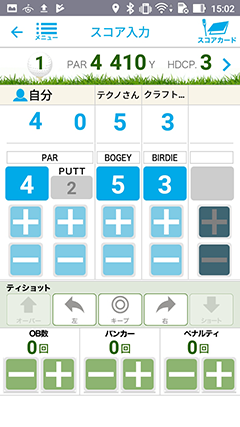
左上メニューボタンより、ラウンド情報の変更が可能です。
右上スコアカードボタンより、スコアカードが表示されます。
右端から画面をスワイプ、もしくは「>」ボタンで次のホールの入力画面へ移ります。
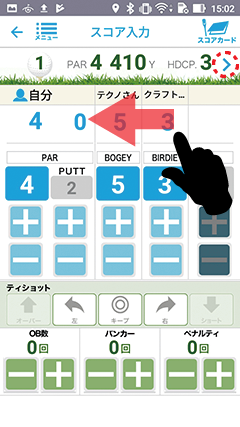
スコアとパット数の入力が、最後まで終了すると、「ラウンド終了(スコア保存する)」ボタンでスコアを保存できます。
保存したスコアは、ゴルフダイジェスト・オンライン上のアカウントに同期できます。(同期にはGDOクラブへのログインが必要です)
また、「スコアをシェアする」ボタンより、SNS等でシェアすることも可能です。
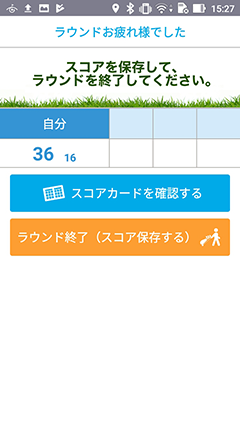
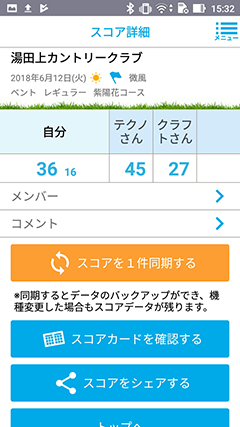
保存したスコアは、メニュー画面「SCORE GUIDE」より、後から管理できます。
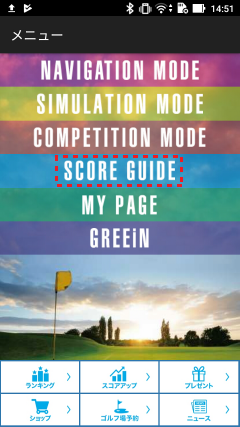
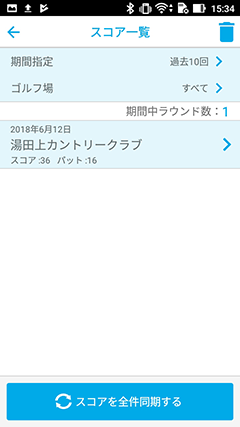
また、スコアの保存前のプレー途中で、メニュー画面に戻ってしまった場合でも、
入力中のスコアがある場合は「NAVIGATION MODE」ボタンより、登録途中のスコア入力を再開、破棄することも可能です。